Добавлен: 28.11.2018
Просмотров: 1591
Скачиваний: 9
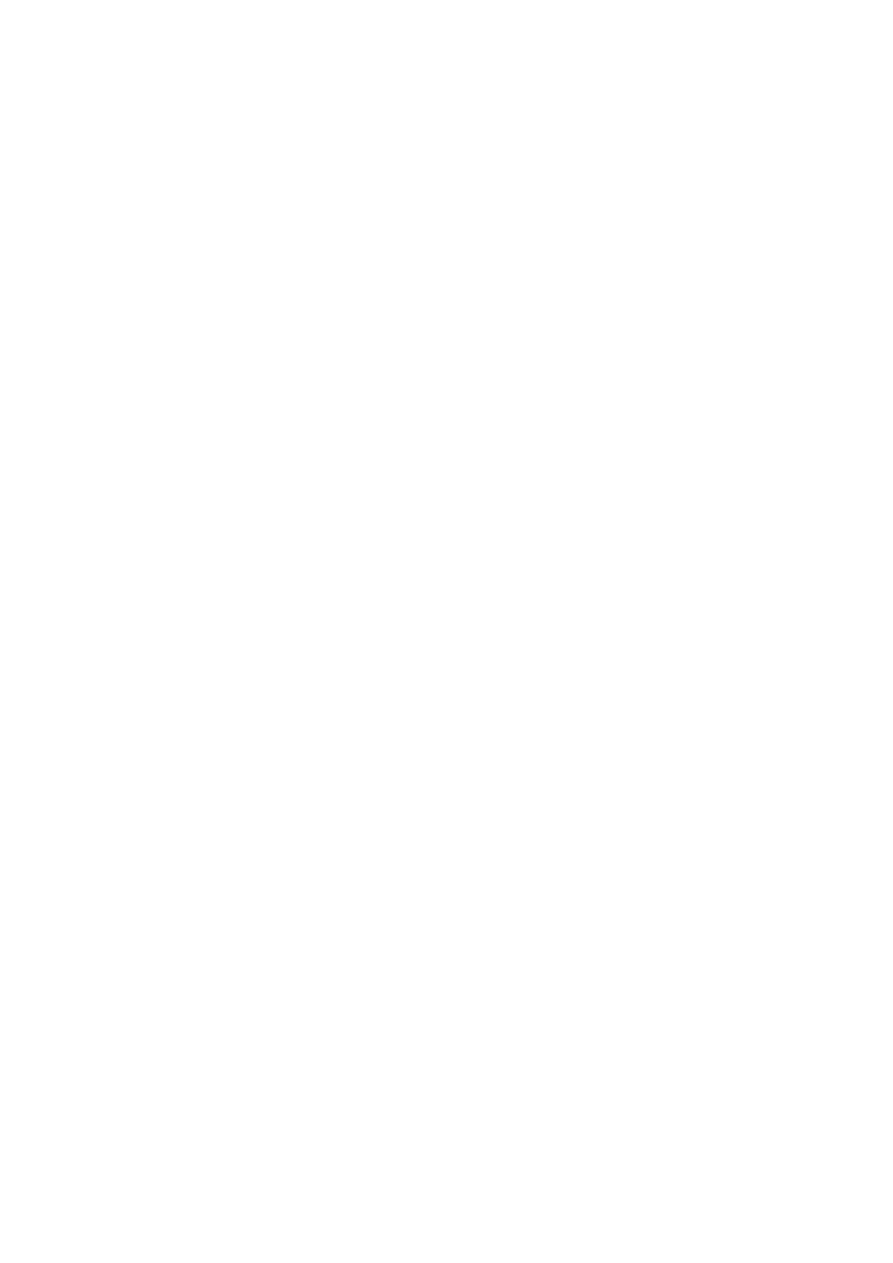
6
•
InfraRecorder —
Запись дисков;
•
KMPlayer —
Видеоплеер;
•
Peazip —
Архиватор;
•
Punto Switcher —
Автопереключение языков;
•
SPlayer —
Производительный видеоплеер;
•
Everything —
Мгновенный поиск файлов;
•
VirtuaWin —
Виртуальные рабочие столы;
Интернет
•
Dmaster —
Менеджер закачек;
•
FileZilla —
FTP клиент;
•
Firefox —
Браузер;
•
Google Chrome —
Браузер;
•
Kitty —
SSH клиент;
•
Skype —
Общение;
•
TeamViewer —
Удалённый помощник;
•
uTorrent —
Торрент клиент;
•
WinMTR —
Ping и Trace;
•
WinSCP —
SCP клиент;
Система
•
AutoRuns —
Менеджер автозагрузки;
•
Cports —
Мониторинг открытых портов;
•
Doublecmd —
Файлменеджер;
•
MyEventViewer —
Системный журнал;
•
ProcessExplorer —
Менеджер процессов;
•
Procmon —
Мониторинг процессов;
•
WinDirStat —
Анализ размера папок и файлов;
Работа с графикой
•
CamStudio —
Запись видео;
•
EYE3 —
Пипетка;
•
IcoFX —
Редактор иконок;
•
LightScreen —
Снятие скриншотов;
•
PicPick —
Фоторедактор;
•
PixBuilder —
Фотостудия;
•
PngOptimizer —
Оптимизатор графики;
3.2. Установка и запуск Open Server
Дистрибутивы
Скачивать программу лучше с официального сайта - http://open-server.ru/.
Рекомендуется скачивать дистрибутивы только с официальных сайтов, т.к. различные
«сборки», «готовые решения» и т.д. зачастую содержат лишний код, который либо
ссылается на посторонние сайты, либо дает доступ к содержимому Вашего сайта.
"Максимальная" редакция
—
это полная версия Open Server. Представляет собой мощную серверную платформу с
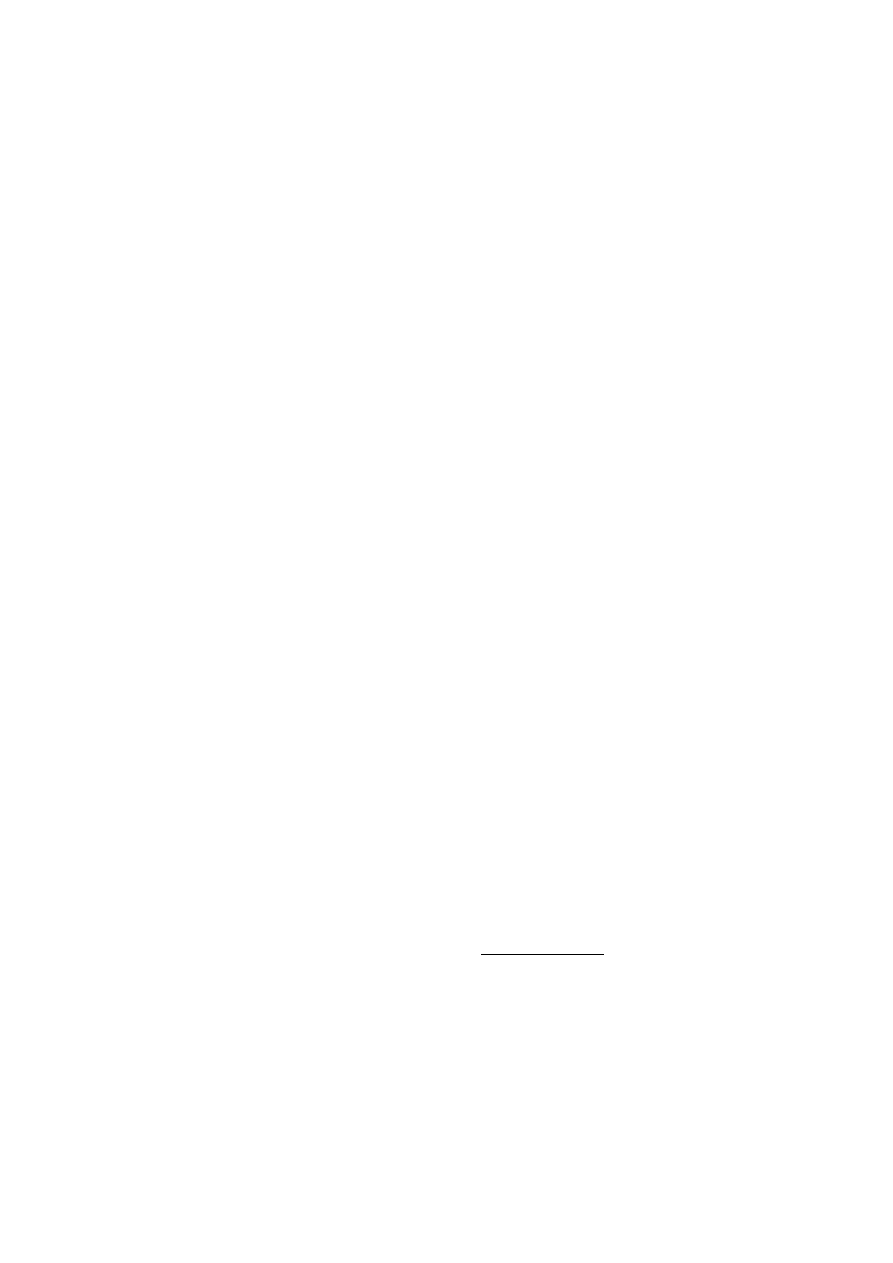
7
Apache, Nginx, PHP, MySQL и полноценную программную среду, которая включает в себя
большой набор полезного софта для веб-мастера и всё это полностью портативно!
Актуальный список программ, включенных в состав пакета, вы можете найти на главной
странице сайта http://open-server.ru.
"Расширенная" редакция
—
содержит в себе только серверную часть платформы без пакета дополнительных
программ. Данная версия рекомендуется тем пользователям, кому для работы не требуется
набор портативных программ, включённый в "Максимальную" редакцию Open Server и тем,
кто хочет сэкономить место на жёстком диске.
"Базовая" редакция
—
это минимальная по размеру версия Open Server. В "Базовой" редакции, так же, как и в
"Расширенной", отсутствует пакет дополнительных программ, однако помимо этого в
сборке нет модулей Git, MongoDB и Rockmongo, PostgreSQL и PhpPgAdmin, а также нет
модуля ImageMagick. Данная версия рекомендуется тем пользователям, которые имеют
медленный интернет-канал или хотят максимально сэкономить место на диске.
Для выполнения курсовой работы достаточно использовать базовую редакцию
программы.
Установка
Open Server
является портативным программным комплексом и не требует установки.
Сборку можно разместить на внешнем жёстком диске или флэш-накопителе, это позволит
использовать Open Server на любом компьютере, который отвечает системным
требованиям. Дистрибутив представляет собой самораспаковывающийся архив в формате
7ZIP (расширение .exe). Запустите исполняемый файл дистрибутива и выберите путь для
распаковки файлов. В действительности комплект не ставится как отдельная программа, а
является портативным, поэтому его можно распаковать в любое место, включая флэшку
.
Системные требования
•
Необходимый минимум системных ресурсов: 200 Мб RAM и 1 Гб на HDD;
•
Windows (32-bit
или 64-bit): Windows 8 / Windows 7 / Windows Server 2008 / Windows
Vista / Windows XP SP3;
•
Установленный набор библиотек Microsoft Visual C++ 2005-2008-2010-2013
Redistributable Package x86;
Запуск
Для запуска Open Server используйте файл Open Server.exe. При наличии возможности
программу следует запускать только от имени администратора. После старта программы
вы увидите красный флажок в трее Windows (область возле системных часов). Чтобы
включить непосредственно сам веб-сервер нажмите на флажок, далее выберите пункт меню
[Меню → Запустить]. После запуска веб-сервера должна быть доступна страница
http://opense
rver, на которой перечислены параметры подключения к базе данных, FTP-
серверу и другая полезная информация. Если эта страница открылась, значит комплект
установлен правильно и работает.
Внимание. Перед началом использования Open Server выполните [Меню →
Дополнительно → Первый запуск]. Наличие установленного набора библиотек Microsoft
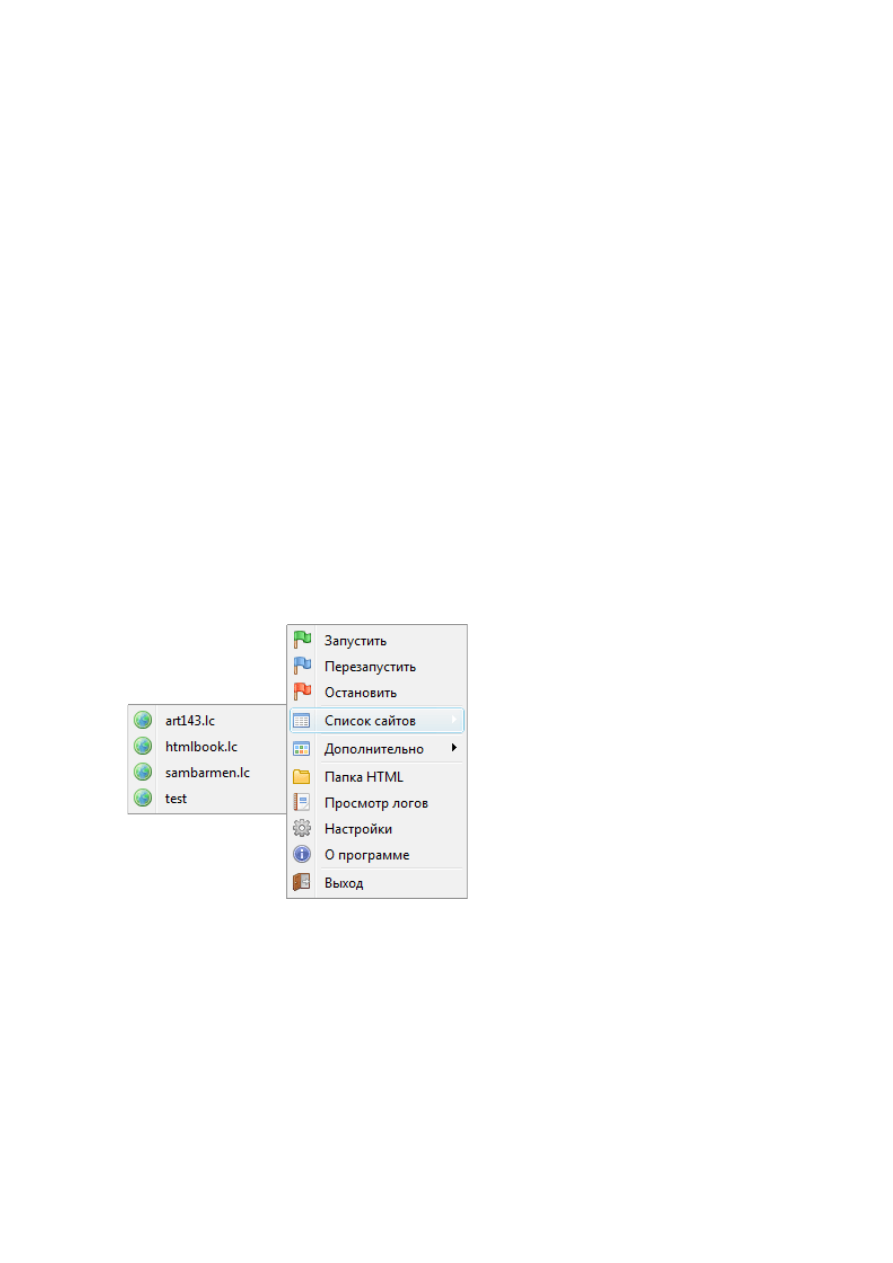
8
Visual C++ 2005-2008-
2010 Redistributable Package x86 является обязательным системным
требованием, без их наличия Open Server работать не будет.
Вместе с тем, OpenServer довольно требователен к системным настройкам. Для корректной
работы
необходимы
права
администратора,
доступ
к
файлу
c:\windows\system32\drivers\etc\
hosts, свободный порт 80. Вполне возможна ситуация, что
комплект не будет работать совместно со Skype, который также использует восьмидесятый
порт для работы, а также с браундмауэром или антивирусом. С этими проблемами
сталкиваются многие веб-серверы под Windows, поэтому они довольно известны и решения
давно найдены. В форуме OpenServer (http://open-server.ru/forum) все типичные вопросы
рассмотрены и даны ответы на них, так что если веб-сервер не загружается, следует
посмотреть логи сервера и заглянуть в справку. Для отключения 80 и 443 порта надо зайти
в Skype в Настройки – Соединение и отключить галку на пункте «Использовать 80 и 443 в
качестве входящих альтернативных»
Локальные сайты
Для создания локального сайта достаточно создать внутри папки html папку с именем
домена, а в ней папку www. Чтобы не возникало конфликтов с существующими сайтами,
домен первого уровня можно заменить на .lc, например для сайта htmlbook.ru локальная
копия будет храниться в html\htmlbook.lc\www. После создания необходимых папок
следует перезагрузить веб-сервер или запустить его, если это ещё не было сделано.
После закрытия программы и её повторного запуска список сайтов отображается в
специальном меню, через которое можно быстро открыть сайт в браузере.
Настройки комплекта
Основные настройки по управлению программы находятся в меню «Настройки», где вы
можете задать букву виртуального диска, автозапуск, версию PHP, MySQL и др.
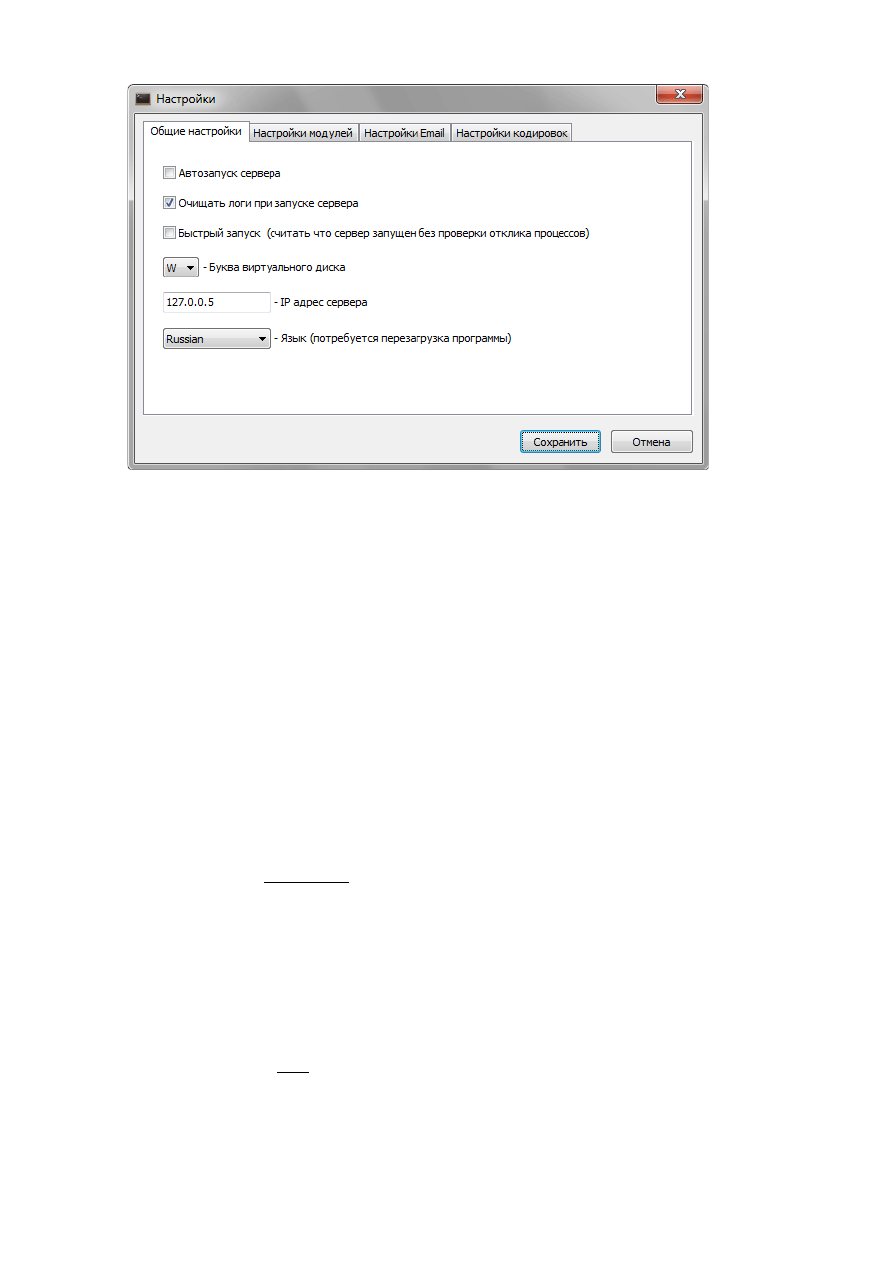
9
•
Автозапуск сервера — позволяет не загружать веб-сервер вручную, а делать это
автоматически при запуске программы Open Server.exe.
•
Очищать логи при запуске сервера — информация о запросах и ошибках не будет
накапливаться, а станет удаляться каждый раз при очередном запуске веб-сервера.
Посмотреть эту информацию можно в меню «Просмотр логов».
•
Быстрый запуск — корректность запуска сервисов не проверяется. Эту опцию не
рекомендуется включать, нужна она только при возникновении конфликтов между
портами.
•
Буква виртуального диска — можно указать букву, которая будет автоматически
задействована при запуске комплекта. По умолчанию используется W.
IP-
адрес сервера — локальный адрес, по которому происходит обращение к сайтам.
3.3. Описание CMS WordPress
WordPress –
одна из самых популярных в мире информационных систем для обеспечения
и организации процесса создания, редактирования и управления содержимым ( CMS ). Она
предоставляет все необходимые функции для создания блога, новостного сайта (и,
разумеется, для сателлитов) и даже интернет-магазина, хотя для создания интернет-
магазина обычно используется специальная программа OpenCard.
Возможности WordPress.
Информационная система позволяет создавать публикации при помощи сторонних
Установка и настройка не представляют никакой сложности.
Поддерживает функции создания автоматически обрабатываемых списков
обновлений RSS, Atom, trackback, pingback.
Уникальная простота системы взаимодействия с кодом подключаемых модулей
(
Реализация «тем», как наборов файлов – шаблонов (на РНР), весьма заметно
увеличивает скорость и гибкость.
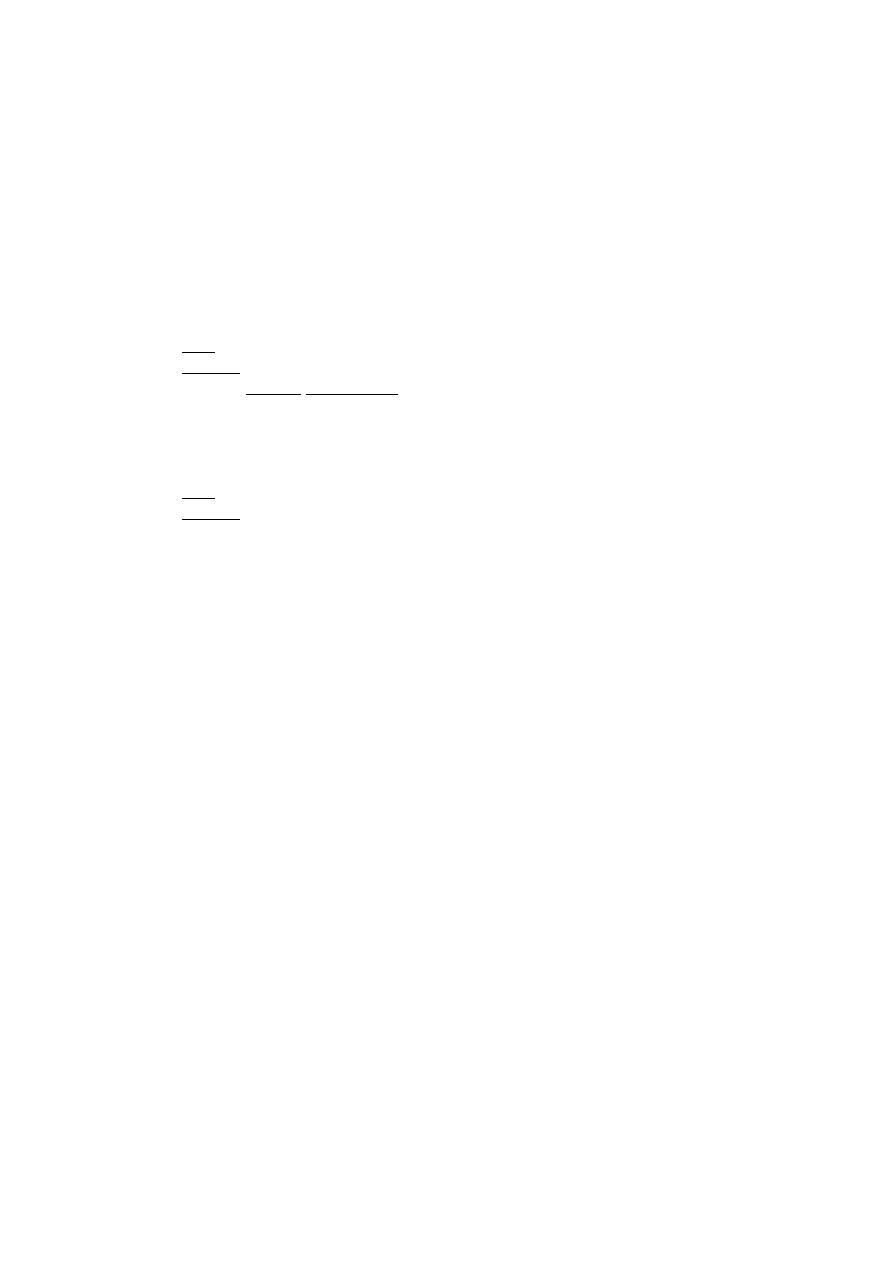
10
Существует возможность легко изменять внешний вид и способы вывода данных за
счет поддержки «тем».
Неисчерпаемые объемы библиотек «тем» и «плагинов»
Доступна реализация сложных решений за счет заложенного потенциала
архитектуры.
Предлагается использование человеко-понятных URL.
Присутствует система русского перевода.
Требования к программному обеспечению.
Начиная с версии 3.2:
•
версии 5.2.4 или старше;
•
версии 5.0 или выше;
•
Модуль Apache mod_rewrite (для «красивых» адресов, называемых постоянными
ссылками).
До версии 3.2:
•
версии 4.3 или выше;
•
версии 4.1.2 или выше.
3.4. Установка WordPress на OpenServer
Скачивать дистрибутив программы лучше с официального сайта https://ru.wordpress.org/.
1.
Создайте папку сайта на WordPress для OpenServer. Для этого п
ерейдите в папку
«Openserver» > «domains» и создайте в ней папку, в которой будет установлен WordPress, например
«wpfolder».
2
. Загрузите в нее архив с CMS и распакуйте его.
При необходимости, распакованные файлы
нужно будет перенести в корневую папку (в примере – «wpfolder»), иначе сайт будет открываться
не по адресу «wpfolder», а по адресу «wpfolder/wordpress»:
Вот так выглядит папка с распакованной CMS WordPress: